金山打字通作为专业文字练习工具,能够根据用户水平定制个性化课程,但在高分辨率显示器使用时可能出现界面过小问题。本文详细讲解五种有效调整方案,帮助用户获得更舒适的操作体验。
金山打字通界面显示优化方案
当软件界面显示异常时,建议优先尝试系统级显示设置调整。在Windows系统桌面空白处右键单击,选择显示设置选项进入系统显示配置界面。在缩放与布局模块中,系统预设了100%/125%/150%等多档缩放比例,用户可根据显示器尺寸选择200%以内的缩放比例,确认后系统将自动重新渲染界面元素。
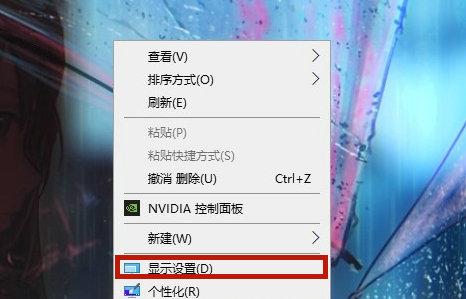
对于4K等高分辨率显示屏,建议优先尝试150%缩放比例。调整后需完全退出并重新启动金山打字通客户端,新版软件会自动适配系统缩放参数。若界面元素仍存在错位情况,可尝试在软件启动图标上右键选择属性,在兼容性标签页中勾选"替代高DPI缩放行为",选择"系统(增强)"模式进行渲染优化。
部分旧版本软件可能存在显示适配问题,此时可尝试调整屏幕分辨率。在显示设置界面选择显示器原生分辨率以下的参数,如将3840×2160调整为2560×1440。这种方法会整体降低显示精度,但能有效放大软件界面元素。建议配合ClearType文本调谐器进行字体平滑处理,以获得更好的阅读体验。
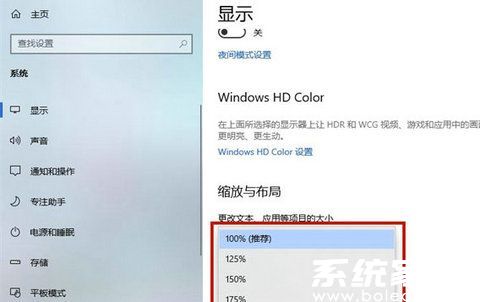
Windows系统提供自定义缩放功能,在缩放设置栏输入115%/180%等非标数值,可精确控制界面显示比例。此方法适用于特殊屏幕比例设备,但需要注销系统账户重新登录才能生效。对于专业设计显示器,建议保持100%缩放比例,通过调整软件内部设置提升可读性。
若上述方法仍未解决问题,可尝试软件内显示配置。在金山打字通设置界面中,部分版本提供字体大小调节选项,可将练习文本字号从标准调整为加大模式。同时建议检查显卡驱动版本,更新至最新驱动可改善软件渲染效果。对于长期使用该软件的用户,建议外接27英寸以上显示器以获得最佳视觉体验。













 安管通2024版安全生产管理工具
安管通2024版安全生产管理工具 油猴浏览器手机版轻量高效升级
油猴浏览器手机版轻量高效升级 手机铃声自定义工具免费下载
手机铃声自定义工具免费下载 仟信APP高效沟通与微商办公
仟信APP高效沟通与微商办公 视频直播悬浮提词工具安卓版免费下载
视频直播悬浮提词工具安卓版免费下载 蓝香阅读安卓版纯净阅读
蓝香阅读安卓版纯净阅读 安卓英语词汇高效记忆训练工具
安卓英语词汇高效记忆训练工具 人宠语音互动翻译器安卓版
人宠语音互动翻译器安卓版